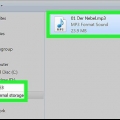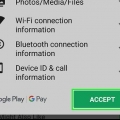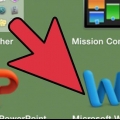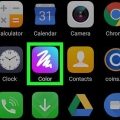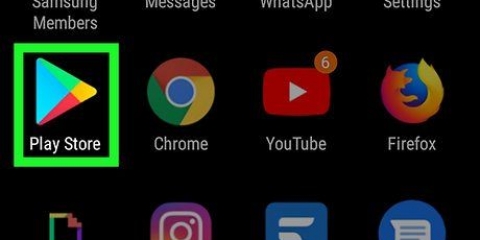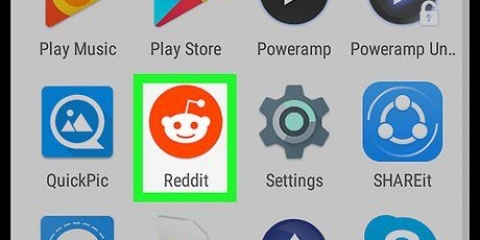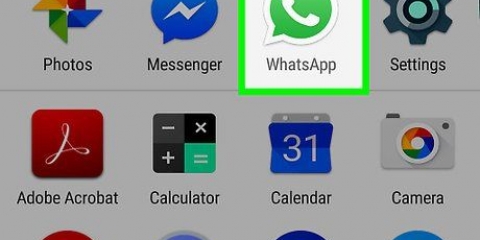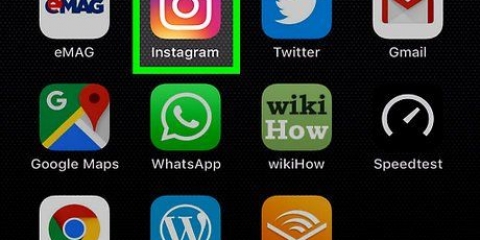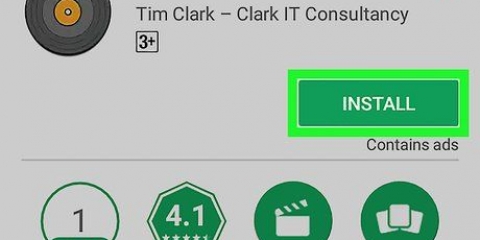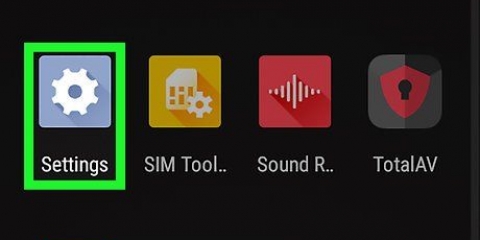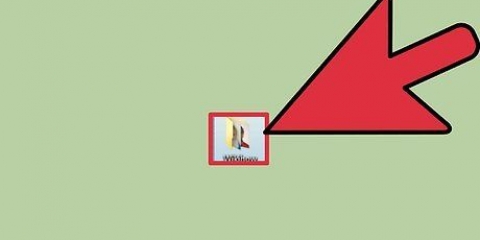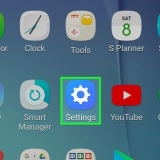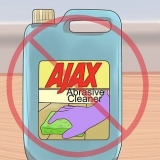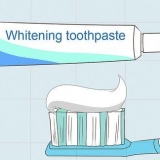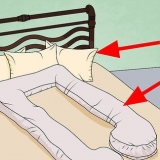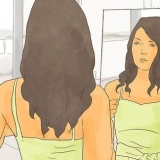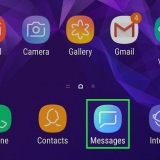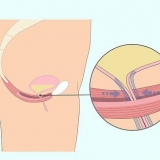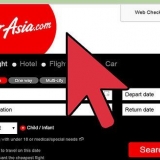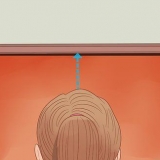As jy nog nie Android Studio geïnstalleer het nie, kan jy dit gratis aflaai deur na https://ontwikkelaar.Android.com/studio#downloads en kies Laai Android Studio af. Jy kan ook Aflaai-opsies kies vir meer opsies, soos weergawes van die program vir Mac of Linux. Stem in tot die voorwaardes om die aflaai te begin. Volg die instruksies op die skerm om die programinstallasie te voltooi.
Klik Maak `n bestaande Android Studio-projek oop om `n projek waaraan jy reeds werk, te wysig. Wanneer `n nuwe projek begin: Begin deur `n toesteltipe te kies deur op een van die oortjies bo-aan die opspringvenster te klik, kies dan `n aktiwiteittipe. Klik `Volgende` om voort te gaan. Gee jou projek `n naam, kies `n programmeertaal en indien nodig die minimum API-vlak.





Jy kan ook die prentlêer in die `tekenbare`-lêergids kopieer en plak in plaas daarvan om te sleep en te laat val. Om die prentlêer te vind, klik die File Explorer-ikoon op jou taakbalk of op die Begin-ikoon om in File Explorer te soek. Gebruik Explorer om die gids te vind wat die verlangde prent bevat.

Voeg prente in android studio by
Hierdie artikel sal jou die basiese stappe leer om `n prent in Android Studio op `n rekenaar by te voeg. Android Studio is Google se amptelike program om toepassings vir Android-toestelle te ontwikkel. Alhoewel dit nie regtig nodig is om toepassings vir Android te ontwikkel nie, bring die program baie instrumente bymekaar wat die ontwikkelingsproses aansienlik vergemaklik.
Trappe

1. Begin Android Studio. Dit sal `n pop-up venster met `n lys van opsies bring.
en soek vir `Android Studio` in die soekbalk. Die toepassing se ikoon lyk soos `n kompas in `n groen sirkel. - Jy kan Android Studio op jou lessenaar vind of deur op die Start-knoppie te klik

2. KiesBegin `n nuwe Android Studio-projek.

3. Klik op die projeknaam heel links van die venster.

4. Kies die pyltjie
langs die projeknaam en kies Android.
5. Brei die aftreklys uit
langs App af.
6. Brei die aftreklys uit
langs res af.
7. Klik op die kaarttekenbaar. Die verlangde vouer sal `tekenbaar` wees binne die `res` vouer.

8. Sleep en los die prentlêer in die gidstekenbaar in Android Studio. Dit sal `n opwipkieslys met die titel `Beweeg` laat verskyn.

9. KiesOK in die opspringvenster. Jy kan dubbel seker maak of dit die regte vouer is deur te soek na `drawable`.

10. Dubbelklik op die naam van die prent hierondertekenbaar. Nou het jy `n prent by `n projek in Android Studio gevoeg.
Artikels oor die onderwerp "Voeg prente in android studio by"
Оцените, пожалуйста статью
Soortgelyk
Gewilde